Connecter软件能够帮助3D设计者轻松管理3dsMax、C4D、UE4,Blender等3D建模软件的模型,它提供了可视化的预览功能,可以直接预览模型效果,软件格式支持很广泛,也可以自定义标签,是建模师的好助手。

【功能特色】
灵活的资产管理——使用选定的资产文件夹和文件相关文件格式,创建虚拟类别,明星喜爱的资产,隐藏或快速过滤无关的文件和文件夹。
可视化浏览资产——查看本机预览或打开并探索 3ds Max、C4D、SketchUp、3ds、FBX、OBJ、IES 等文件格式,理论上支持所有格式类型。
轻松的团队合作——创建团队工作空间,轻松地与您的团队共享和协作。
集成到 3dMax——显示 Max 文件本地预览和版本,渲染器,管理外部文件在 Max 和智能合并资产在你的 Max 场景。
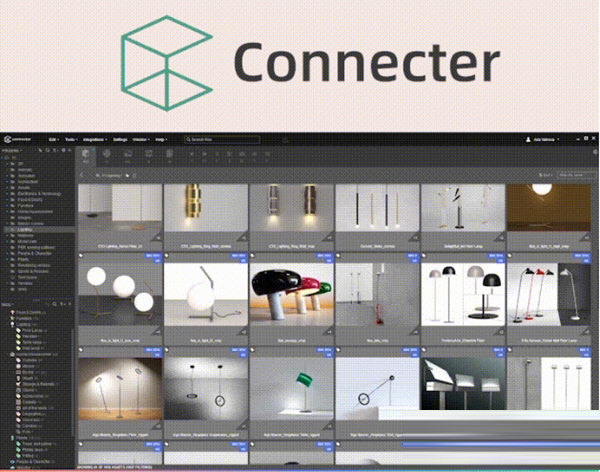
【怎么在3D使用】
想要将Connecter的模型文件放到3DSMax中使用,那么你只需要直接将文件拖到MAX的窗口,选择Merge and Place,鼠标移动到场景内,单击鼠标左键放置模型,放置完成之后单击鼠标右键即可。
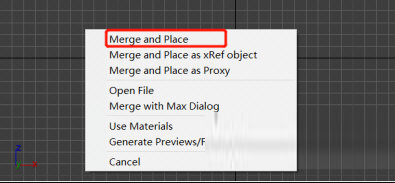
【怎么导入模型】
在Connecter想要导入模型,那么你需要里面选择文件,单击鼠标右键打开选项,选择Open即可选择文件导入,如果是UE模型,那么需要点击Load in Opened UE Project即可。
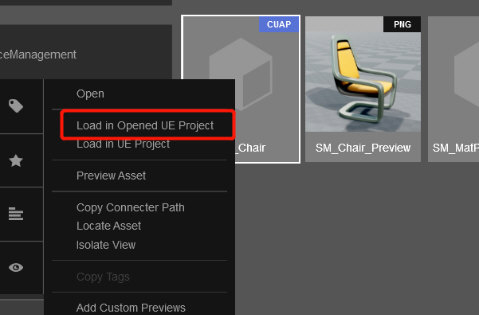
如果同时打开多个UE工程,会弹出提示选择UE工程,选择要导入和工程即可。
【怎么预览3d文件】
想要用connecter预览3d文件,那么你只需要选择模型文件,然后右键在菜单中选择【Open】即可打开关联的程序。
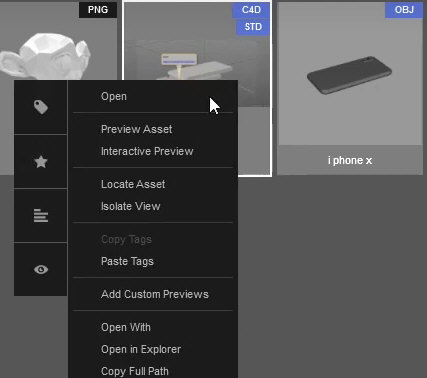
如果是预览无缝贴图,那么你需要点击【Tile Image】即可。
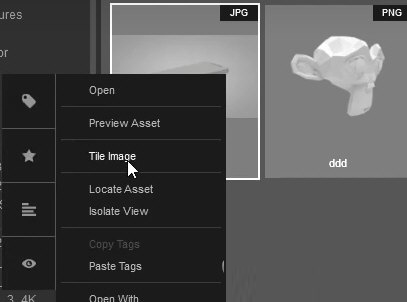
∨ 展开
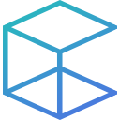



 蓝奏云直链解析下载 V2022.12 绿色免费版
蓝奏云直链解析下载 V2022.12 绿色免费版
 网络传送带v3.1绿色免费版
网络传送带v3.1绿色免费版
 传颂之物二人的白皇破解版
传颂之物二人的白皇破解版
 哔哩哔哩会员番剧解锁工具v1.0免费版
哔哩哔哩会员番剧解锁工具v1.0免费版
 讯飞文档v1.5.9.1057电脑版
讯飞文档v1.5.9.1057电脑版
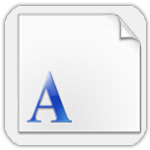 文鼎字体大全打包下载(共62款)
文鼎字体大全打包下载(共62款)
 抖音批量下载助手v1.0.1绿色版
抖音批量下载助手v1.0.1绿色版
 SunsetScreenv1.28 绿色便携版
SunsetScreenv1.28 绿色便携版
 安川伺服参数设置软件 V7.27 官方最新版
安川伺服参数设置软件 V7.27 官方最新版
 caxa cad电子图板2023完整破解版 32/64位 最新免费版
caxa cad电子图板2023完整破解版 32/64位 最新免费版
 Global Mapper 24中文注册版 V24.0 最新免费版
Global Mapper 24中文注册版 V24.0 最新免费版
 Autodesk AutoCAD 2023注册机
Autodesk AutoCAD 2023注册机
 Autodesk Fusion360 2021破解版
Autodesk Fusion360 2021破解版
 cnckad免费版 V16.0 最新破解版
cnckad免费版 V16.0 最新破解版
 Revit2020注册机(附破解教程和序列号)
Revit2020注册机(附破解教程和序列号)
 Autodesk AutoCAD 2023破解补丁
Autodesk AutoCAD 2023破解补丁